前言
Win10系统用户,安装了Microsoft office后一定会有“OneDrive”这个东西,很多人不知道是干什么的,想删除一度还删不了…其实是微软发布的网盘软件,
一般个人普通用户是10G的空间,但是通过教育邮箱来注册的话是1T空间,而管理员是可以把这个空间调到5T的。
测试了下载及上传速度基本都可以达到2mb/s,相对于某度网盘来说,没有任何限速控制,如果您是大学生且学校有学生邮箱的,可以使用自己的邮箱来注册。
那么问题来了,我书读的少,没有学校教育邮箱,如何获得5TB空间的OneDrive邮箱呢?请看下面的教程。
相关注意
以下教程内容方法无法保证长期有效,如果出现失效情况,可留言提出(主要是微软会定期屏蔽一些邮箱地址注册)。
某宝上很多无良商家,几十上百地卖5TB的OneDrive网盘也是用学生邮箱来注册的,只不过是通过一些渠道来注册的邮箱,用这些邮箱注册Microsoft office 365后网盘空间默认为5T,当里面的内容达到4.7T时,可以申请增加容量到25T。
教程步骤
1、获取一个学生身份的教育临时邮箱,打开下面网址,复制网页右上角自动生成的邮箱地址,然后保持此网址在线不要关闭。
学生临时邮箱1:xkx.me
学生临时邮箱2:onedrive.readmail.net
学生临时邮箱3:yopmail.com
这边测试使用的是xkx.me的临时邮箱,如下图所示,右上角就是你要注册的邮箱地址,也就是成功后你的onedrive登陆账号名,切记保存好!

2、正式开始注册,打开Office365教育版申请地址填写上面的邮箱地址,注册地址:signup.microsoft.com/signup?sku=student

3、创建OneDrive账号,这里就不多说了,自己根据自己的情况自己填写,看到红框内的提示了吧,验证码会发送到第1步中的邮箱地址。
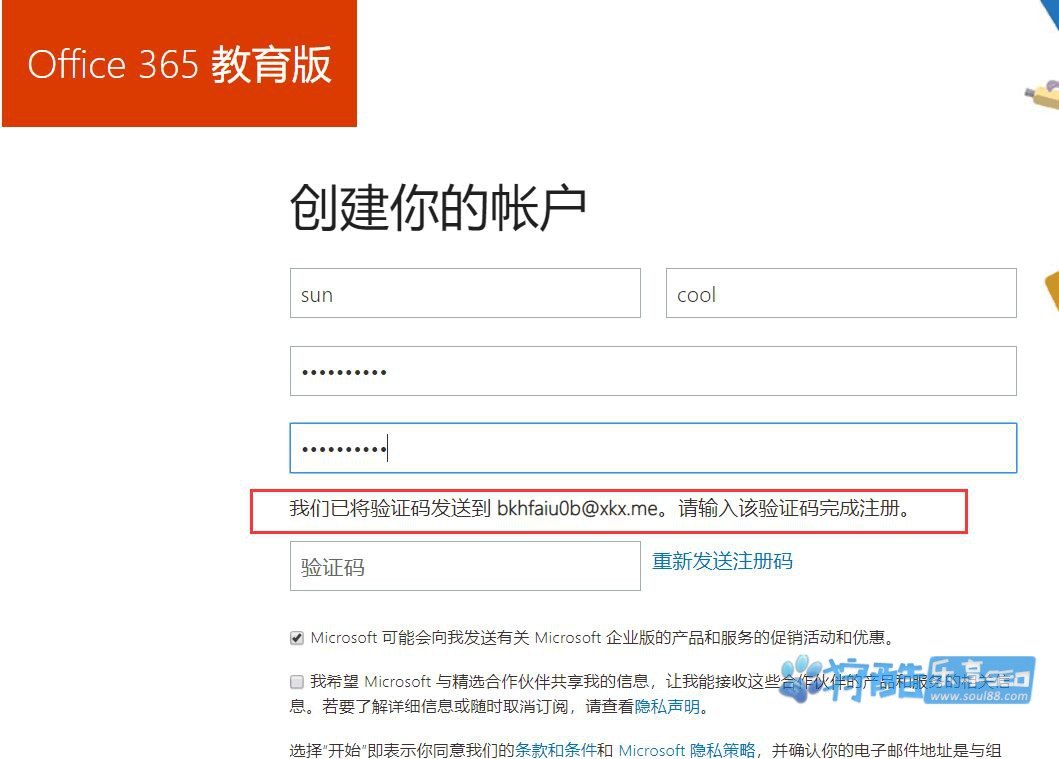
4、接受填写验证码,在第1步的邮箱中查看Office365发送的验证码,并填写后注册。

5、注册第一步Office365会提示你邀请更多人,这里直接点“跳过”就可以了。
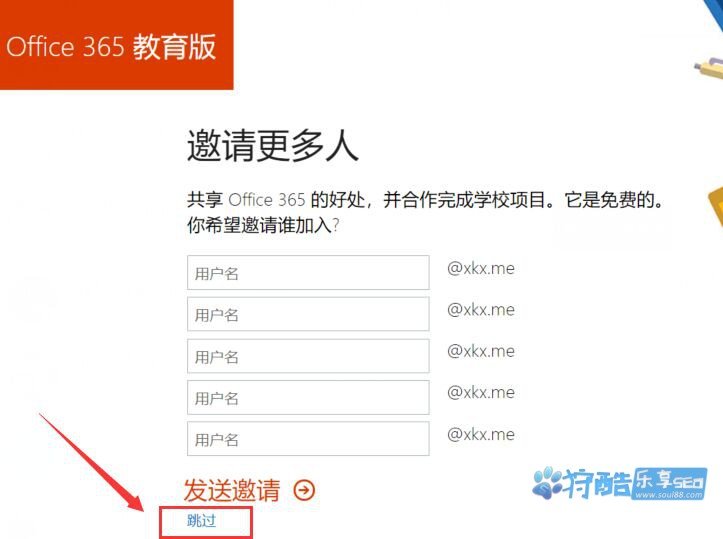
6、到此注册环节就结束完成了,后面就是配置环节,“跳过”上面步骤后进入OneDrive配置。
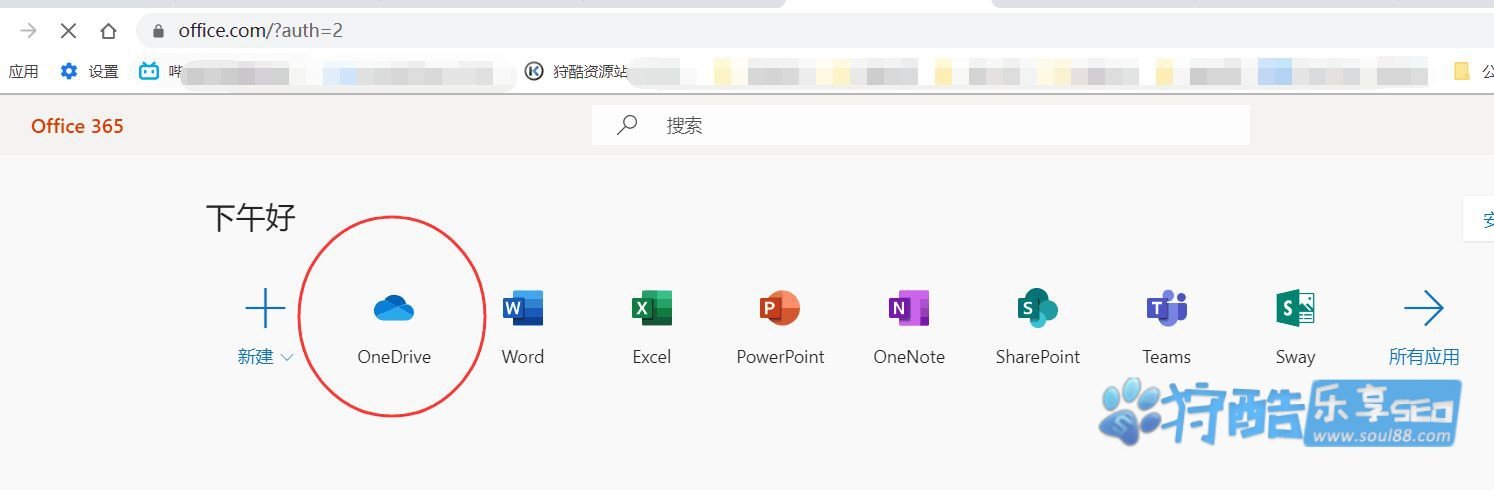
7、耐心等待OneDrive自动配置,上个厕所泡杯茶再来看。
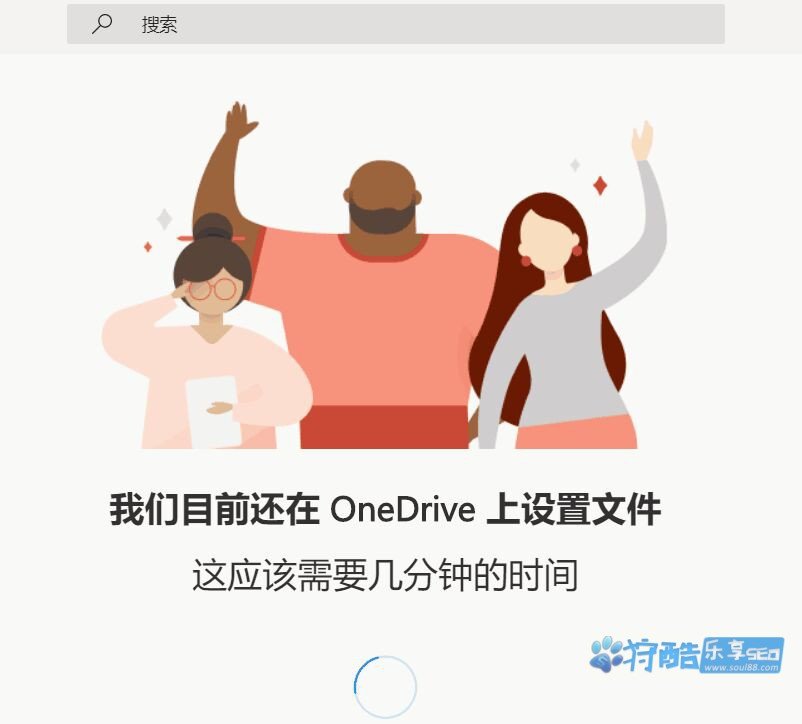
8、完成后登陆你刚才注册的OneDrive账号,首次登陆需要设置身份验证邮箱和安全问题,我这里已经是填写设置完的截图,这一步自己耐心填完就好了,身份验证邮箱可以使用你目前常用的邮箱,别再去填那个临时邮箱地址了。
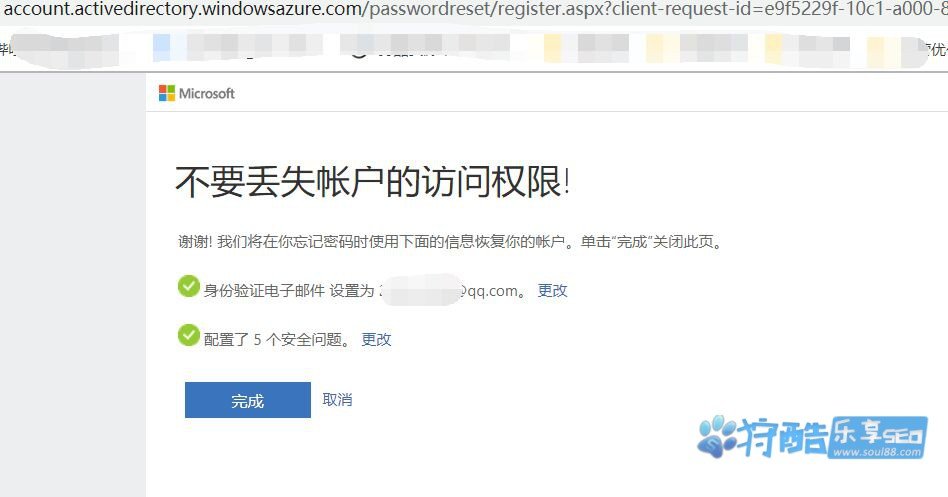
9、再次耐心等待,完成身份验证邮箱和安全问题后,进入又一次的配置,再泡杯茶上个厕所吧。
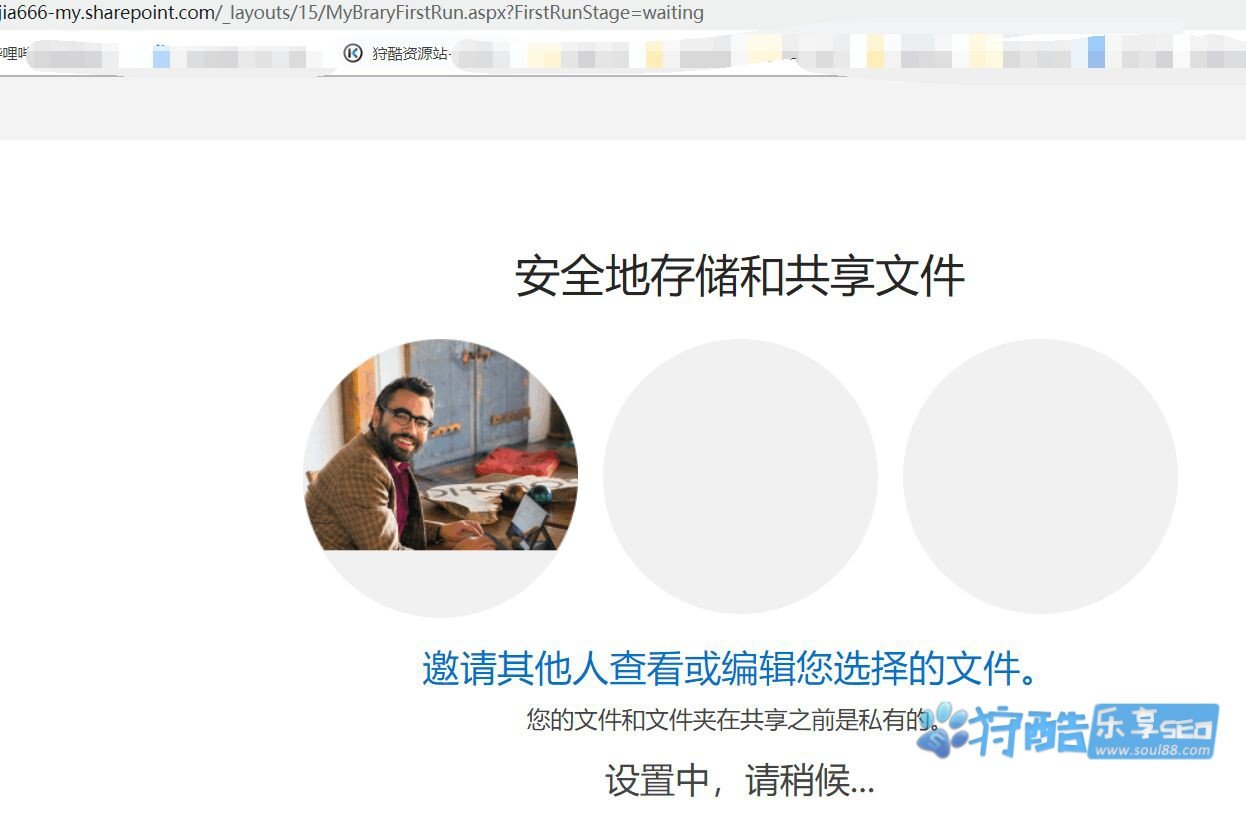
10、至此就全部完成了,你可以登陆OneDrive账号看到主界面,在右上角设置按钮中点击“OneDrive设置”进行查看。
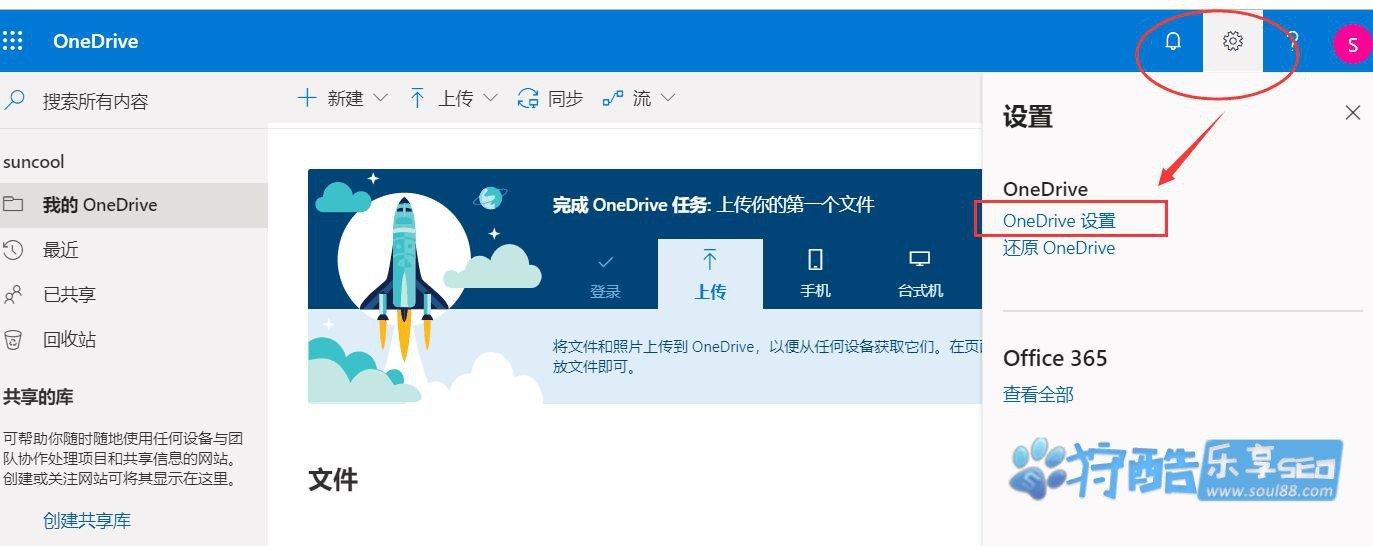
11、OneDrive设置→其他设置→存储标准,查看你刚才注册成功的OneDrive网盘存储空间大小和内容。
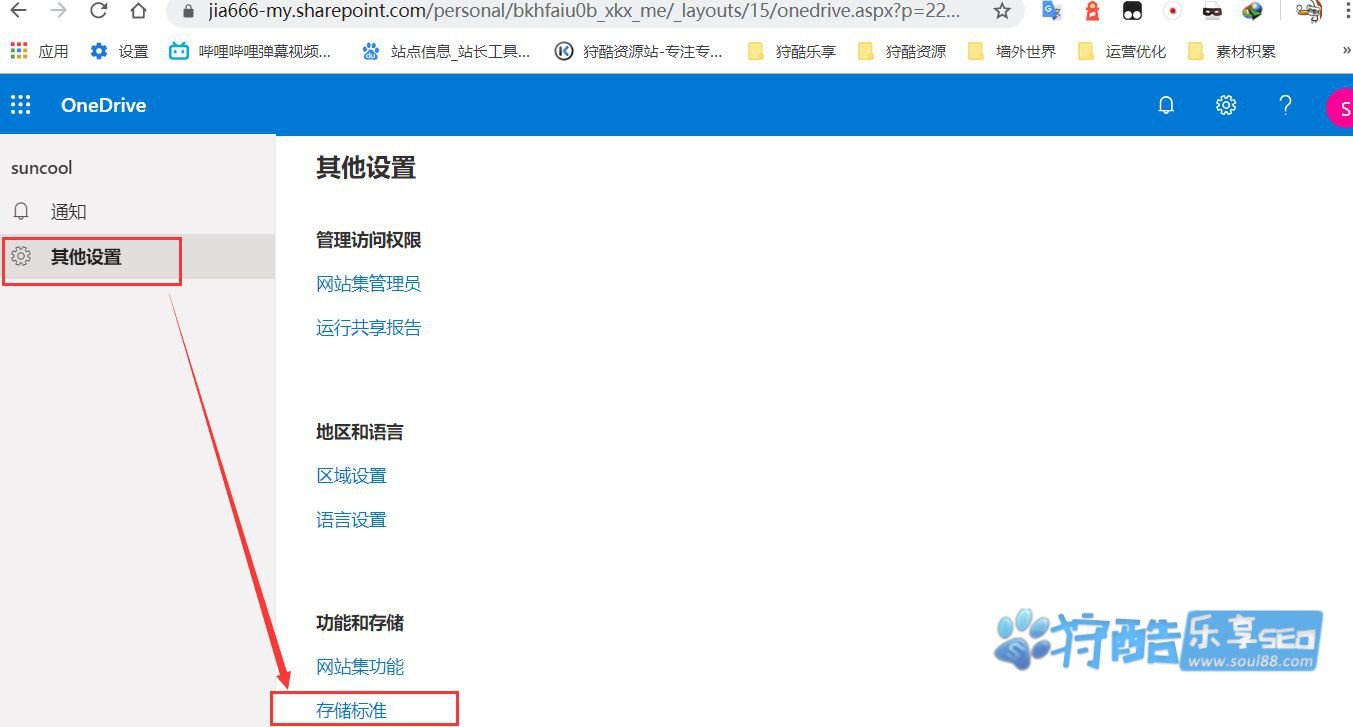
12、点击“存储标准”就可以看到了,已经成功获得5TB空间容量,这里显示的文件是后台配置文件,不要去动它们。
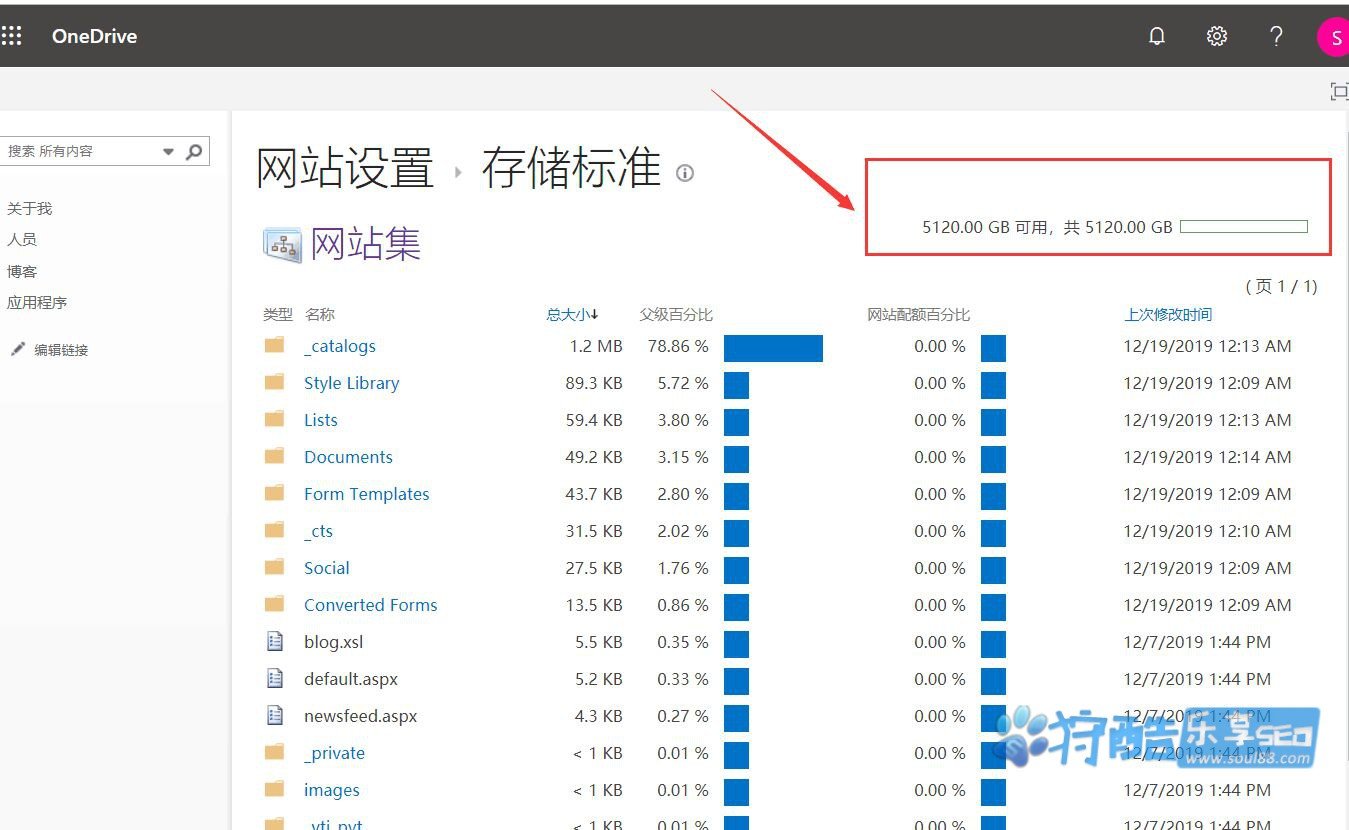
13、至此全部完成了,你也可以下载安装OneDrive网盘的PC桌面版程序,这样就可以随时在电脑上进行上传下载的操作了。
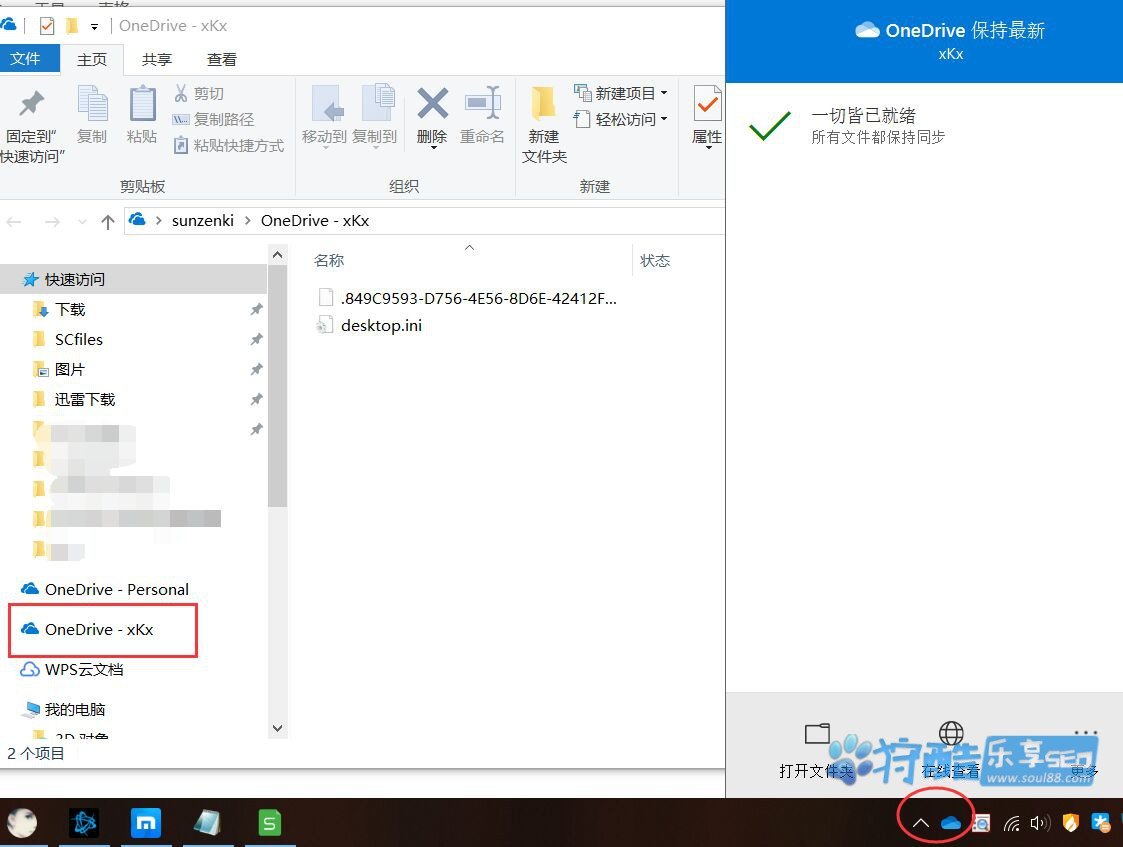
后记
此教程方法目前可正常注册成功,但是无法保证长期有效的,主要是看微软Office365什么时候发现和屏蔽相关的临时邮箱,所以要注册的就赶紧先下手。
另外有朋友反应,用第一个邮箱xkx注册获得的是1TB空间的OneDrive,用第二个邮箱是5TB的,可我这边测试用的是xkx的依然是5TB的,如果介意和担心一顿操作获得的是1TB的童鞋可以直接用第二个邮箱地址去尝试。
更多精彩干货
更多精彩干货,关注站长公众号:狩酷乐享
























 被折叠的 条评论
为什么被折叠?
被折叠的 条评论
为什么被折叠?








